
在数据分析和可视化的过程中,Excel饼图是一种常用的工具,它可以帮助我们直观地展示数据的比例关系。尤其是在中国地区,许多企业和个人在汇报和总结数据时,饼图是一个受欢迎的选择。本文将为您详细介绍如何在Excel饼图中显示百分比数据的步骤,帮助您提升数据展示的效率与美观。

在创建饼图之前,首先需要准备好数据。例如,如果您要展示某个产品在销售中的市场份额,您可以将数据整理成如下格式:
| 产品 | 销售额 |
|---|---|
| 产品A | 3000 |
| 产品B | 2000 |
| 产品C | 5000 |
确保您的数据排列整齐,每个类别及其对应的值都在相邻的列中。
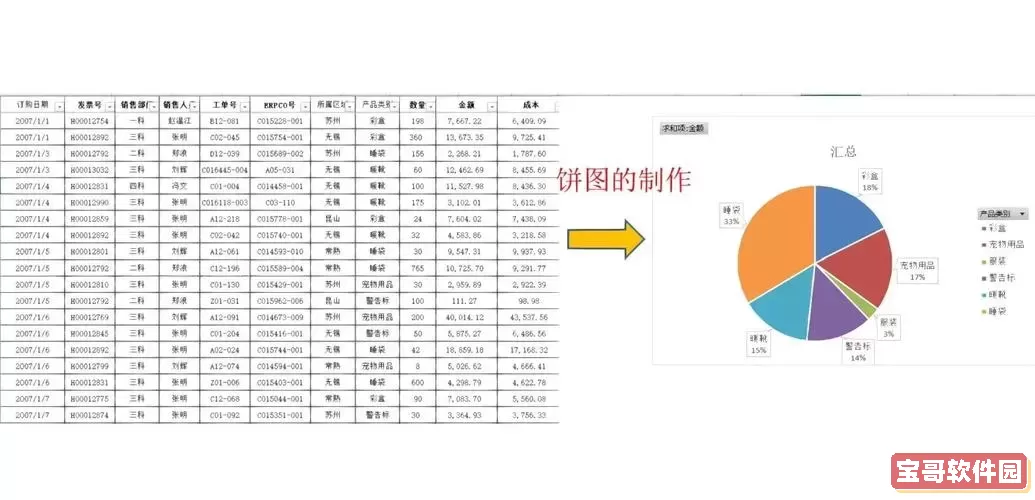
接下来,我们开始创建饼图。在Excel中,您可以按照以下步骤插入饼图:
选择数据:首先,用鼠标框选您的数据,包括类别和数值。例如,选择“产品”和“销售额”两列的数据。
插入饼图:在Excel的菜单栏中,点击“插入”。在“图表”部分,选择“饼图”选项,您将看到不同类型的饼图选择。选择您想要的饼图类型(例如“二维饼图”)。
饼图插入后,您可能注意到,没有显示百分比数据。要添加这些信息,请按照以下步骤进行:
选择饼图:点击饼图,这将选中整个图表。
添加数据标签:在选中的饼图上右键点击,选择“添加数据标签”。这时,您的饼图上会显示每个部分的数值。
格式化数据标签:再一次右键点击图表中的数据标签,选择“格式数据标签”。在右侧的格式窗口中,您可以选择“百分比”选项,这将使每个部分显示其在总量中的百分比。
为了使饼图更加美观和易于理解,您可以对其进行进一步的格式化:
更改颜色:右键点击任意一个扇形,选择“填充”选项,您可以选择不同的颜色来区分各个部分。
添加图表标题:在图表上方,您可以添加一个标题,例如“销售额分布图”。双击标题框,输入您的标题。
调整图例:如果需要,您还可以选择是否显示图例,通常图例放在图表的右侧或下方,最好能够清晰地标识扇形表示的内容。
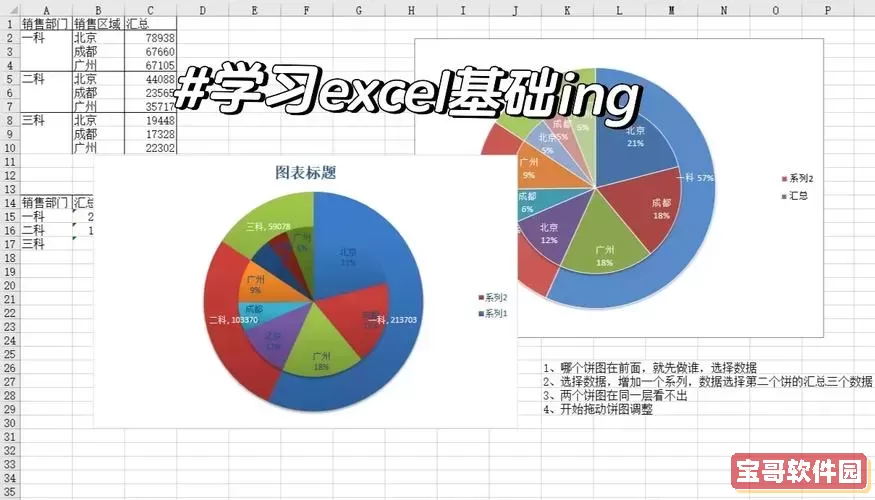
完成所有步骤后,您可以选择保存您的Excel文件。在保存时,确保选好文件格式,以便于日后的使用和分享。同时,您也可以将图表复制到其他文档或演示文稿中,方便在汇报或展示时使用。
Excel饼图是一种非常强大的工具,它不仅能够清晰地展现数据的比例关系,而且可以通过简单的步骤实现百分比的显示。通过本文的详细步骤指南,相信您可以轻松在Excel中制作出美观且具有信息量的饼图。在实际工作中,灵活运用饼图,可以有效提升您的数据分析水平及报告质量。
希望这篇文章能够帮助到您,让您的工作更加高效!如果您有其他关于Excel操作的问题,欢迎随时咨询及交流。